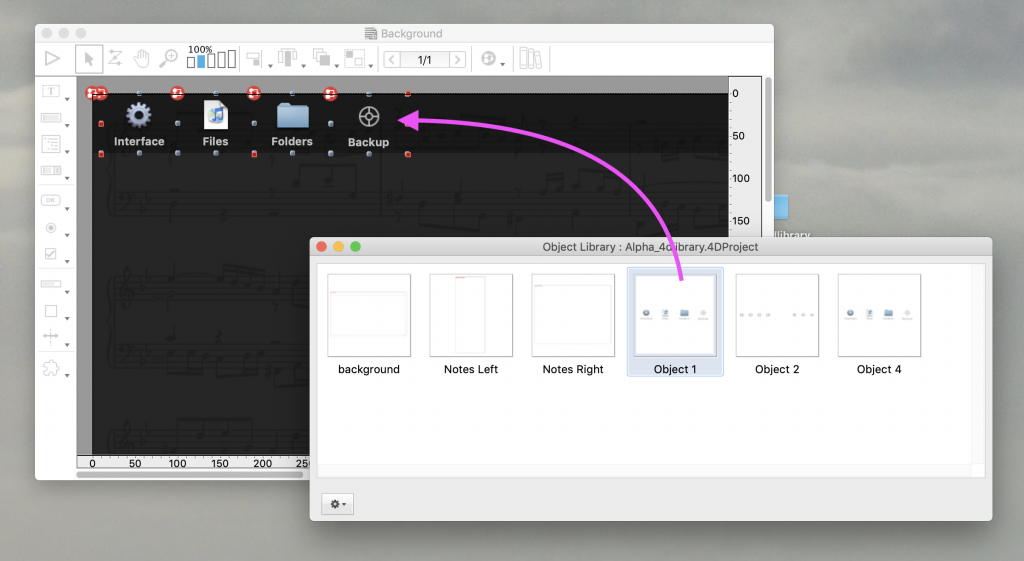4Dでは、アプリケーションの開発を支援するためのライブラリを提供しています。そのうちの1つは標準ライブラリで、あらかじめ設定されたフォームオブジェクトやウィジェットが含まれており、他のライブラリはカスタムライブラリとなっています。標準ライブラリは、”読み取り専用 “で、プロジェクト・データベースを開発する際に、その動作は変わりません(ただし、細かい、化粧品のようなインターフェースの違いは除きます)。また、独自のカスタムライブラリを作成して、独自のフォームオブジェクトやオブジェクト群を保存することも可能です。この場合、さらに強力なものにするために、いくつかの変更が加えられています。以下は、これらの変更点について知っておく必要があるすべてです。
新しいライブラリは新しいプロジェクト
アプリケーションをプロジェクトとして開発する場合、作成するカスタムライブラリもプロジェクトになります…通常の、スタンドアロンプロジェクトです。ライブラリは、”.4dlibrary” フォルダではなくなりましたが、以前バイナリデータベースで作成されたライブラリと全く同じ動作をします。
検討すべき2つのポイント
どのようなプロジェクトでもライブラリとして開くことができるのでしょうか?
この質問に答える前に、ライブラリとは何かを理解する必要があります。基本的に、ライブラリはデータベース構造の中にあるフォームの集合体です。ライブラリのダイアログの各項目は、このデータベース構造内のプロジェクトフォームに対応します。したがって、オブジェクトをライブラリに追加したり、ライブラリから削除したりするたびに、4D はそのデータベース構造からプロジェクトフォームを作成したり、削除したりします。
このことを知ると、上記の質問に対する答えは「イエス」ですが、2つの小さな注意点があるので、注意してください。
- 通常のプロジェクトをライブラリとして開いた場合、ライブラリダイアログにはプロジェクトフォームのみが表示され、その他のフォーム(テーブルフォームなど)は無視されます。ライブラリダイアログには、データベース内のプロジェクトフォームと同じ数の項目が表示されます。
- これらのプロジェクト・フォームでは、最初のフォーム・ページに属するオブジェ クトのみがアクセス可能です。それ以外のオブジェクト(つまり、0ページ目や1ページ目以外のページに属するもの)は無視されます。
以前の(バイナリ)ライブラリはどうなるのでしょうか?
レガシー4Dライブラリは、現在のデータベースがプロジェクトの場合、開くことが できないので、最初に変換する必要があります。これは、本当に簡単な操作です。
- Windowsユーザーは、最初のステップをスキップできますが、そうでない場合(つまり、macOS で作業している場合)、ライブラリの “.4dlibrary extension” (または “.” を “_” に置き換えるなど)を削除して、名前を変更する必要があります。このリネーム作業により、パッケージが通常のフォルダに変換され、開くことができるようになります。(コンテキストメニューの “show package content” を使うこともできますが、拡張子を取り除く方が良い方法です :-). )
- これが完了すると、.4IL ファイルと(おそらく)Resources フォルダが表示されます。ファイルの拡張子を.4ILから.4DBに変更するだけです。
どうでしょう?このファイルは、4D で開くことのできる、通常の 4D ファイルになったのです!プロンプトが表示されたら、ファイルを開き、.4DD ファイルを作成します。
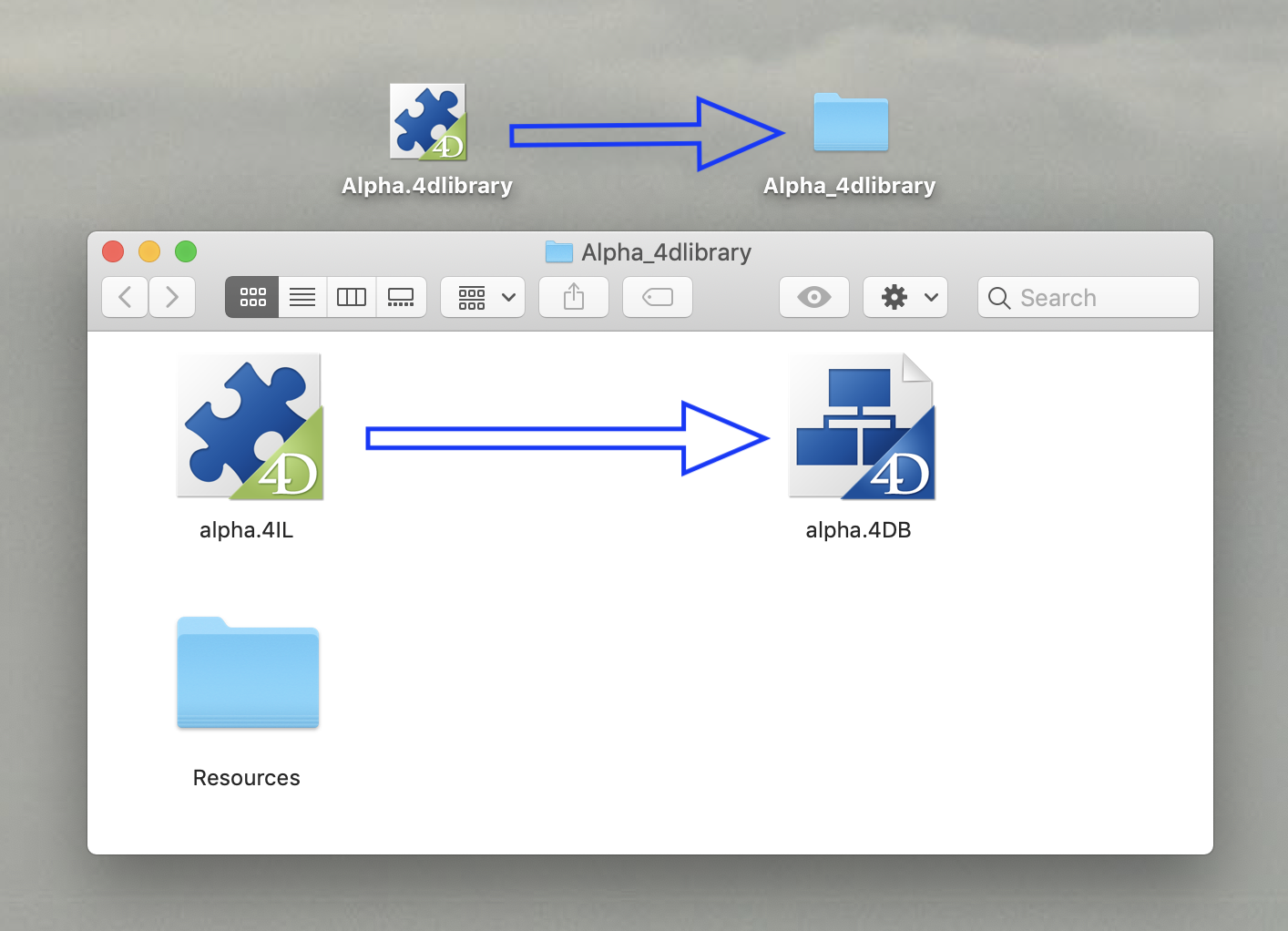
次のステップは変換、より正確には “エクスポート “です。すでにレガシー(バイナリ)データベースをプロジェクトに変換したことがある人は、このオプションを使ったことがあるかもしれません。
- ファイル」メニューを開き、「エクスポート」サブメニューから「構造をプロジェクトに」を選択します(ファイル > エクスポート > 構造をプロジェクトに)。完了すると、プロジェクトを開くように促されます。裏側で何が起こっているのか、見てみましょう
- 終了して、作業は完了です。あなたのライブラリは変換されました


次は何をするのでしょうか?
バイナリライブラリがプロジェクトに変換されたので、他の 4D プロジェクトからライブラリとして開くことができます。
下の例では、”Background” フォームは、開発中のデータベースに所属しています。Alpha” ライブラリを開いて、そこに保存されているボタンのセットを取得し、”Background” フォームにドラッグ(またはコピー&ペースト)してください!



このように、4D ライブラリは、これまで以上に簡単に使えるようになりました。同僚とアイテムを共有したり、ボタン、アイコン、ウィジェットなどを保存する簡単な方法です。もっと詳しく知りたい方は、ドキュメントをご覧ください。